
|
|
Порядок выполнения работы.1. Запустить bi-server с помощью ярлыка start-pentaho.bat. Откроется окно Tomcat, когда сервер загрузится, появится строчка: INFO:Server startup in. Запустить компонент Schema Workbench. Убедиться, что СУБД Firebird bi-server и Schema Workbench запущены. 2. Создать куб и его схему, опубликовать схему. 2.1. Провести настройку соединения Schema Workbench с хранилищем данных. Для этого нужно добавить новый источник данных Abonent. Для этого в Schema Workbench открыть подпункт Connection… пункта Options. Указать следующие настройки для подключения: Connection Name: Abonent; Connection Type : Firebird SQL; Access : Native(JDBC); Host Name: localhost; Database Name:указать путь до хранилища, например, c:\ibe\abonent.fdb; Port Number: 3050; User Name: sysdba(регистр неважен); Password: masterkey. Протестировать соединение, нажав на кнопку Test. В случае удачного подключения появится окно с надписью: Connection to database[Abonent] is OK. 2.2. С помощью меню File->New Schema создать новый файл со схемой куба. Создать куб согласно пункту 1 варианта индивидуального задания (см. п. B.1.1, B.1.2) . Создать все измерения и иерархии для куба(см. п. В.1.2). При создании иерархий в измерении куба имена задать такие же, как и измерениям . 2.3. Сохранить схему под именем Abonent с помощью File->Save или пункта 2.4. Опубликовать созданную схему на локальном bi-sever. Для этого выполнить пункт File->Publish. В открывшемся окне должны быть установлены следующие настройки : Server URL : http://localhost:8080/pentaho/ ; User: suzy(имя и пароль для пользователя консолью); Password: password. Подтвердить публикацию, нажав Publish. В случае удачной загрузки схемы из Schema Workbench на bi-server появится окно с надписью : Publish Successful. Выйти из Schema Workbench с помощью File->Exit. 3.Провести настройку соединения с хранилищем и схемой данных. Для этого требуется создать источники данных типа JDBC и Analysis. 3.1. Открыть пользовательскую консоль(User Console), в которой осуществляется работа с данными. Для этого в адресной строке браузера набрать http://localhost:8080/pentaho, зайти в консоль c правами администратора под логином Admin, пароль - password . 3.2. Создать источник данных типа JDBC. Для этого в меню File->Manage Data Sources выбрать Connection Name : Abonent; Database Type : Generic database; Access : Native (JDBC); Custom Connection URL : jdbc:firebirdsql://localhost:3050/Путь до хранилища (Например, C:\ibe\abonent.fdb); Custom Drive Class Name: org.firebirdsql.jdbc.FBDriver (строго придерживаться указанного написания); User Name: sysdba; Password : masterkey. Протестировать соединение, нажав на кнопку Test. В случае удачного подключения появится окно с надписью:Connection to database[Abonent] is OK. Закрыть окно Test Connection, выбрав OK. Закрыть окно Database Connection, выбрав OK. 3.3. Создать источники данных типа Analysis . Для этого в меню Manage Data Sources выбрать 4. Выполнить эталонный MDX-запрос, проанализировать его. Для этого в пользовательской консоли выполнить File-> New-> Saiku Analytics и войти в визуальный конструктор запросов. В выпадающем списке «Выберите куб» выбрать куб «Оплата». Перейти в режим редактора MDX, нажав SELECT NON EMPTY {Hierarchize({{[Datepay.Date].[Year].Members}, {[Datepay.Date].[Month].Members}})} ON COLUMNS, NON EMPTY {Hierarchize({{[Abonent].[ВОЙКОВ ПЕРЕУЛОК]}, Filter({{[Abonent].[FIO].Members}}, (Exists(Ancestor([Abonent].CurrentMember, [Abonent].[Street]), {[Abonent].[ВОЙКОВ ПЕРЕУЛОК]}).Count > 0))})} ON ROWS FROM [Payment] WHERE {[Measures].[PayCount]} Проанализировать полученный результат: элементы, расположенные в строках и столбцах, а также значения, полученные на их пересечении. 5. В соответствии с вариантом индивидуального задания с помощью визуальных компонентов провести анализ данных. Перейти в режим визуального конструктора, выбрав 6. Составить отчет. В отчете предоставить результаты выполнения пунктов 4 и 5. В пункте 6 необходимо указать задание, предоставить результат в виде таблицы и графика. Варианты индивидуальных заданий. Вариант 1. 1. Куб: Начисления 2. Получить информацию о начислениях за 2013 и 2010 годы. Колонки: Сумма значений начислений Строки: ФИО, Номер лицевого счета Фильтр: Период начисления (2013 и 2010) 3.График: Гистограмма
Вариант 2. 1. Куб: Заявки 2. Получить информацию о погашенных заявках, назначенных исполнителям в 2010 году. Колонки: Количество погашенных заявок Строки: ФИО исполнителя Фильтр: Дата подачи заявки (2010) 3. График: Sunburst
Вариант 3. 1.Куб: Оплата 2.Получить информацию об оплатах абонентов, проживающих на улице Татарская. Колонки: Сумма платежей Строки: Улица (Татарская), Номер лицевого счета Фильтр: - 3. График: Водопад
Вариант 4. 1. Куб: Заявки 2. Получить информацию о поданных заявках с кодом неисправности 8,5 и 12. Колонки: Количество заявок Строки: Код неисправности(8,5 и 12) Фильтр: - 3. График: Множественная гистограмма
Вариант 5. 1. Куб: Оплата 2. Получить информацию об оплатах абонентов за услугу “Электроснабжение”. Колонки: Название услуги(Электроснабжение) Строки: Номер лицевого счета Фильтр: Сумма платежей 3. График: Круговая диаграмма
Вариант 6. 1. Куб: Заявки 2. Получить информацию о выполненных заявках абонентов Мищенко Е.В. , Аксенов С.А. и Шмаков С.В. в разрезе годов. Колонки: Год исполнения заявки Строки: Номер лицевого счета(Мищенко Е.В. , Аксенов С.А. и Шмаков С.В.) Фильтр: Количество выполненных заявок 3. График: Диаграмма с областями
Вариант 7. 1. Куб: Начисления 2. Получить информацию о количестве начислений за услугу «Водоснабжение» в разрезе улиц. Колонки: Название услуги(Водоснабжение) Строки: Улица Фильтр: Количество начислений 3. График: Круговая диаграмма
Вариант 8. 1. Куб: Заявки 2. Получить информацию о количестве абонентов, подававших заявки за все годы. Колонки: Год подачи заявки Строки: Номер лицевого счета Фильтр: Количество заявок 3. График: Множественная гистограмма
Вариант 9. 1. Куб: Начисления 2. Получить информацию о начислениях абонентов, проживающих на улице Кутузова, за услугу с кодом 1. Колонки: Сумма начислений Строки: Улица(Кутузова),ФИО Фильтр: Код услуги(1) 3. График: Круговая диаграмма
Вариант 10. 1. Куб: Оплата 2. Получить информацию о количестве оплат абонентов, проживающих на улице Кутузова, в разрезе годов и месяцев. Колонки: Количество оплат Строки: Год и Месяц оплаты Фильтр: - 3. График: Водопад вавпвы B.1.1 Структуры кубов 1) Request(Заявки) Используемые измерения: Abonent(Абонент) DateInc(Дата поступления заявки) DateExec(Дата исполнения заявки) Executor (Исполнитель) Disrepair(Неисправность) Меры : RequestCount(Количество заявок) ExecutionCount(Количество выполненных заявок) ExecutedCount(Количество погашенных заявок) 2) Nachislenya( Начисления) Используемые измерения: Abonent(Абонент) Date(Дата начисления заявки) Services (Услуги) Меры: Nachislsum(Сумма начислений) NachislCount(Количество начислений) AbonentCount(Количество абонентов) 3) Payment(Оплата) Используемые измерения: Abonent(Абонент) DatePay(Дата оплаты) DatePeriod(Период оплаты) Services (Услуги) Меры : Paysum(Сумма платежей) PayCount(Количество оплат) AbonentCount(Количество абонентов) В.1.2 Измерения Abonent (Абонент), уровни - Street (Улица), House (Дом), Flatno (Квартира), Phone (Телефон), FIO (ФИО), Accountcd (Номер лицевого счета) Date(Дата), уровни -Year (Год), Month (Месяц), Day(День) Service(Услуга), уровни — Servicecd (Код услуги), Servicenm (Наименование услуги) Executor(Исполнитель), уровни — Executorcd (Код исполнителя), Executorfio (ФИО исполнителя) Disrepair(Неисправность), уровни — Failurecd (Код неисправности), Failurenm (Наименование неисправности)

Не нашли, что искали? Воспользуйтесь поиском по сайту: ©2015 - 2024 stydopedia.ru Все материалы защищены законодательством РФ.
|
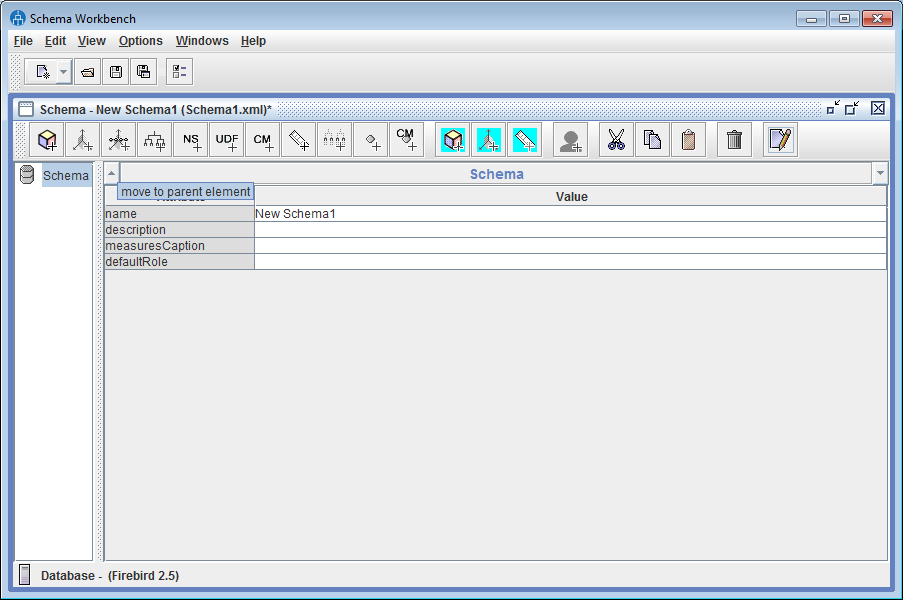 панели инструментов.
панели инструментов.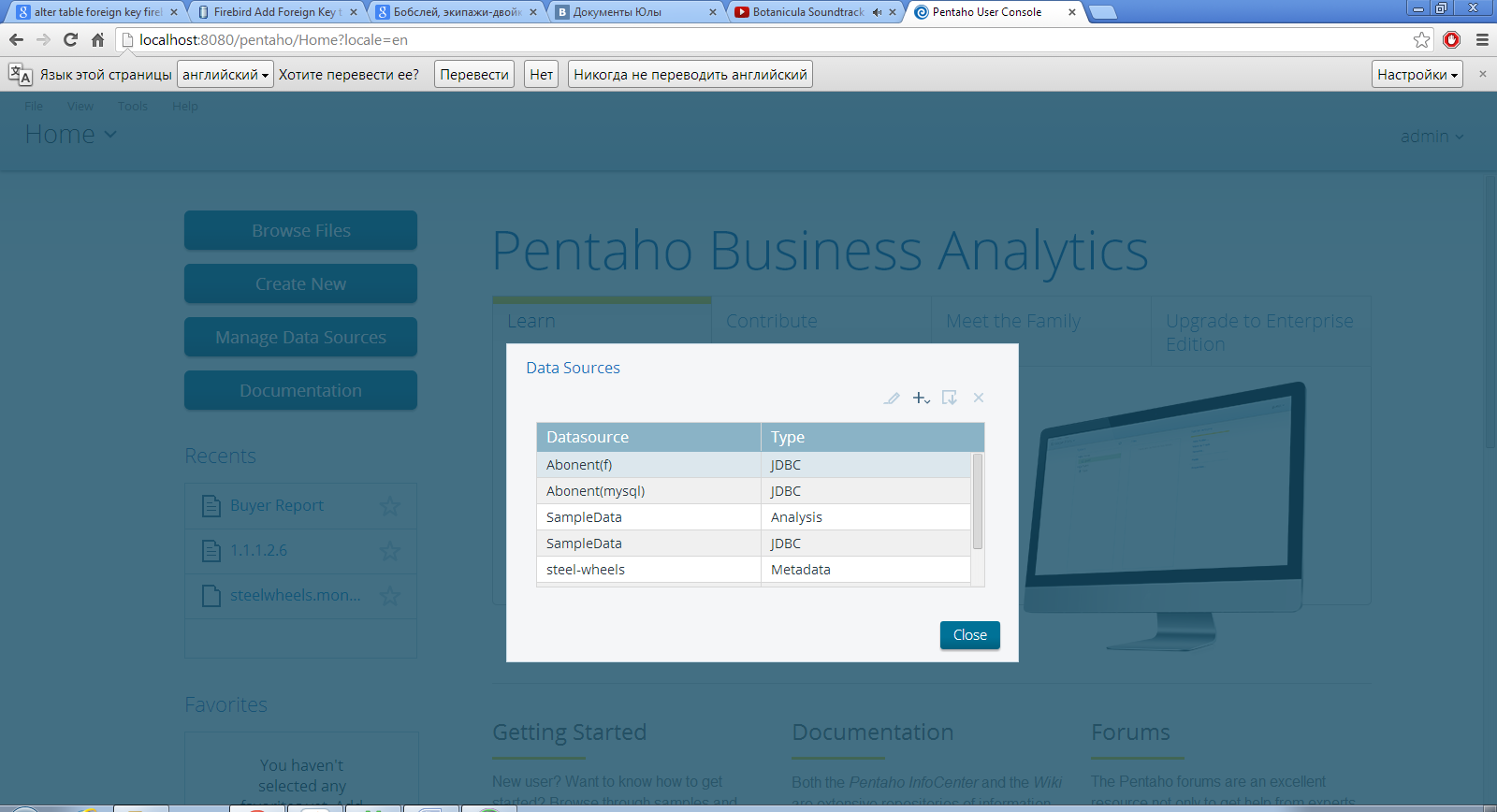 (Add) и указать jdbc. В появившемся окне указать свойства соединения:
(Add) и указать jdbc. В появившемся окне указать свойства соединения: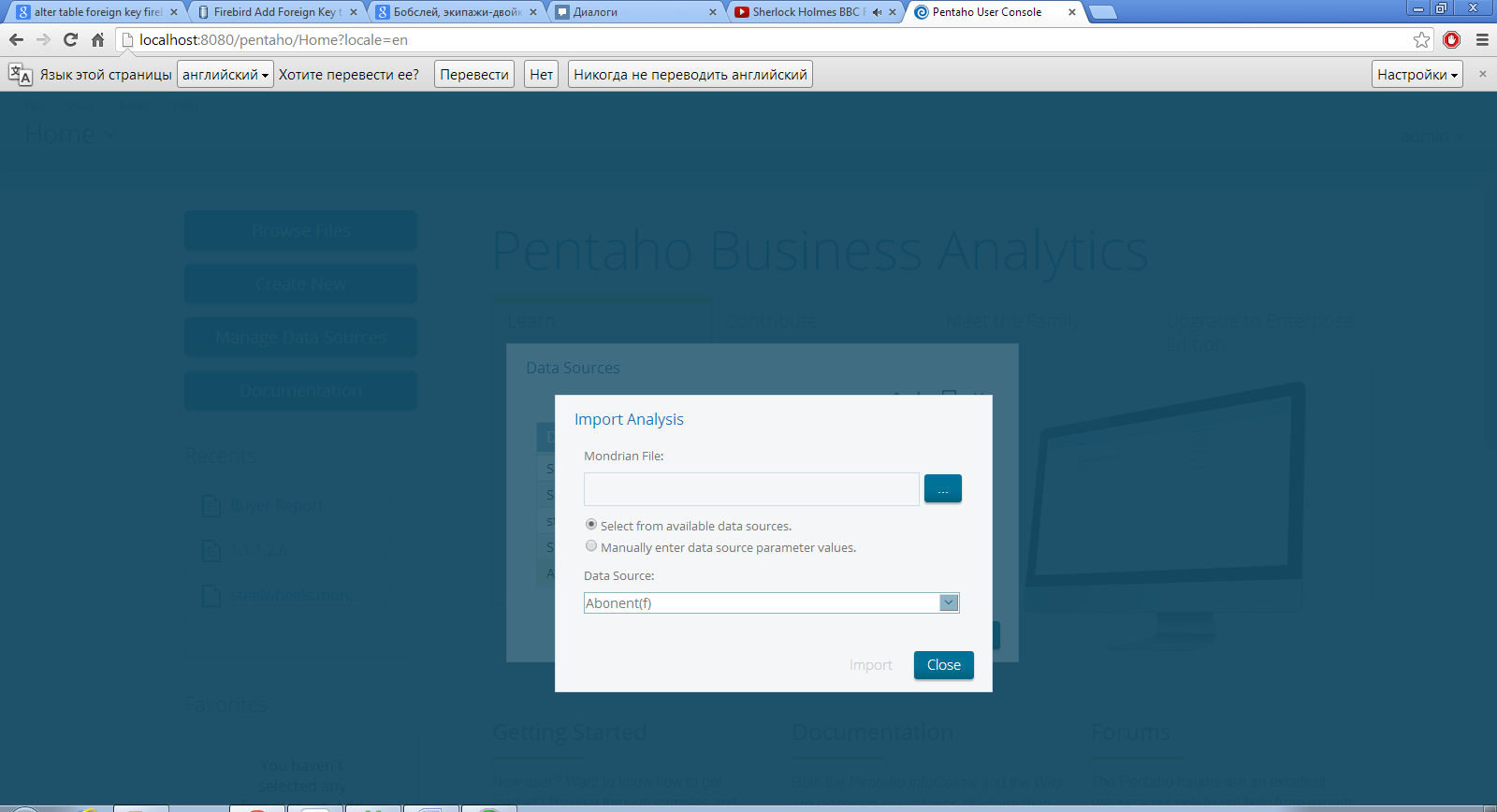 . Выбрать пункт Select from available data sources. В выпадающем списке окна Import Analysis выбрать Abonent. Сохранить настройки, нажав Import. Закрыть окно Data Sources, нажав Close. В случае дальнейшей публикации другой схемы кубов, следует в окне добавить еще один источник данных типа Analysis. Прежний источник необходимо удалить, выбрав его, а затем иконку
. Выбрать пункт Select from available data sources. В выпадающем списке окна Import Analysis выбрать Abonent. Сохранить настройки, нажав Import. Закрыть окно Data Sources, нажав Close. В случае дальнейшей публикации другой схемы кубов, следует в окне добавить еще один источник данных типа Analysis. Прежний источник необходимо удалить, выбрав его, а затем иконку 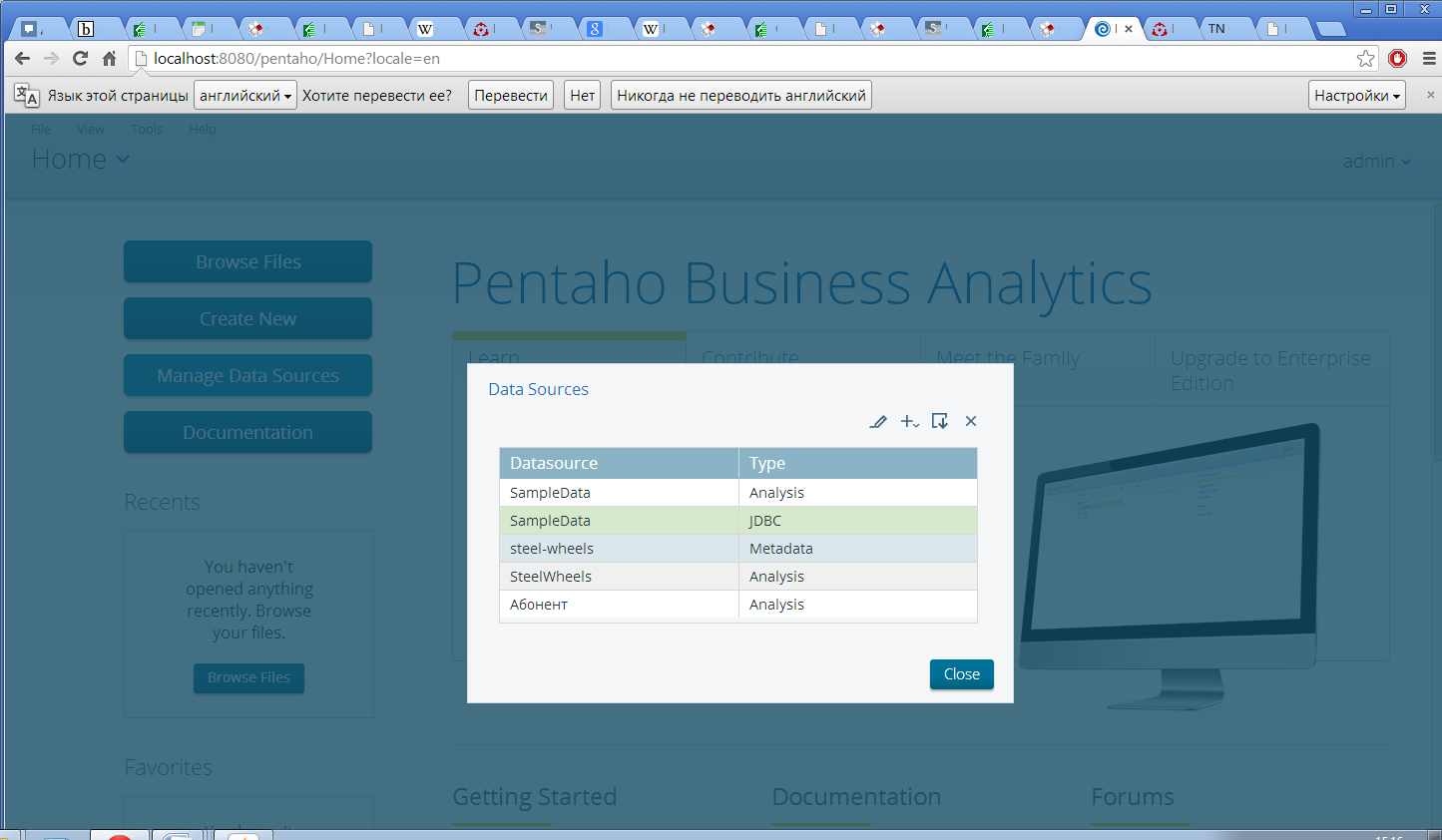 .
.  (Перейти в режим MDX). Выполнить эталонный запрос на получение данных о количестве оплат абонентов :
(Перейти в режим MDX). Выполнить эталонный запрос на получение данных о количестве оплат абонентов : . В выпадающем списке «Выберите куб» выбрать куб, созданный в п.2. Разместить в колонках, строках и фильтре поля, указанные в пункте 2 варианта. Для предоставления полученной информации в виде графика выбрать пункт
. В выпадающем списке «Выберите куб» выбрать куб, созданный в п.2. Разместить в колонках, строках и фильтре поля, указанные в пункте 2 варианта. Для предоставления полученной информации в виде графика выбрать пункт 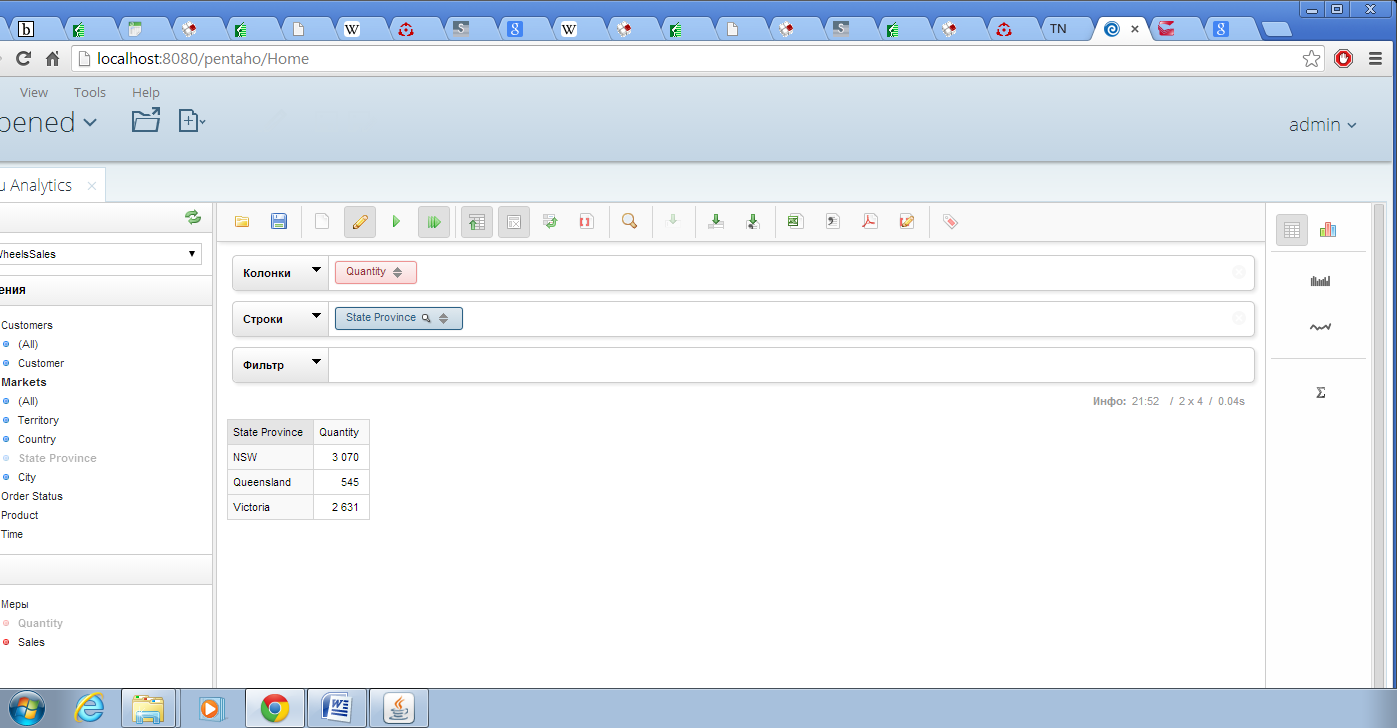 (Chart Mode), в выпадающем списке выбрать вид графика, указанный в пункте 3 варианта.
(Chart Mode), в выпадающем списке выбрать вид графика, указанный в пункте 3 варианта.